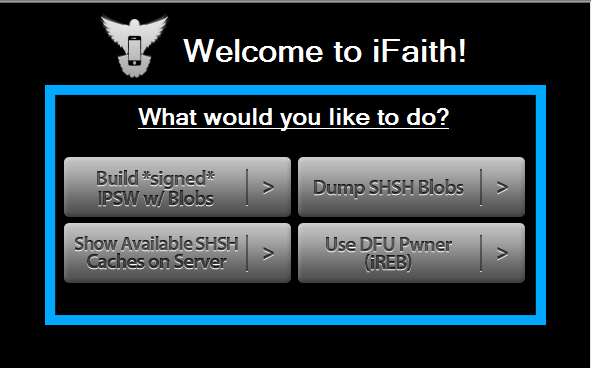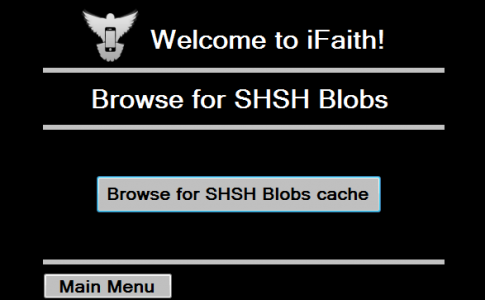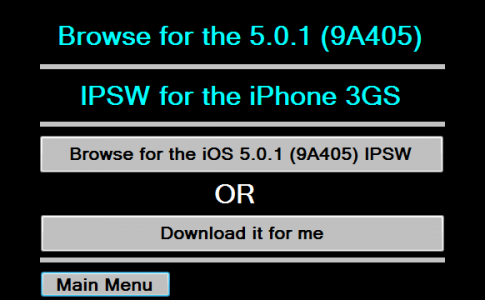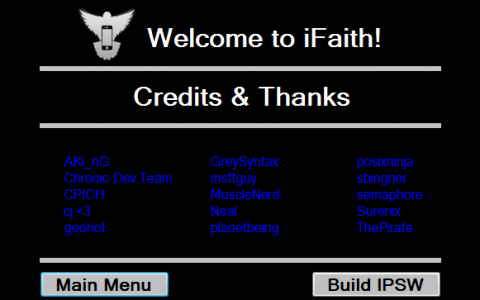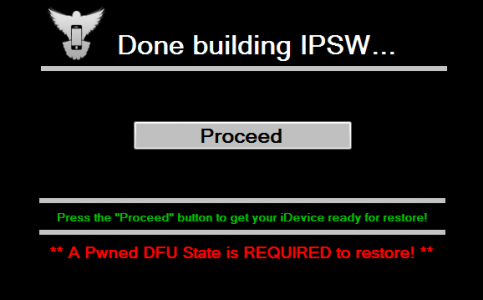Questa sera iH8sn0w rilasciato iFaith 1.4, una nuova versione del programma con cui potremo salvare SHSH per qualsiasi versione di iOS installata sui nostri iDevices. Questo è l'unico programma che lo fa indipendentemente dalla versione di iOS installata sul tuo terminale ed è l'unico programma che salva un SHSH utilizzabile per iOS 5/5.0.1. Sfortunatamente iFaith salva gli SHSH solo per i terminali rilasciati prima dell'iPad 2 e dell'iPhone 4S, quindi sfortunatamente non ti servirà molto se hai un nuovo iDevice.
Qui ti ho mostrato come salvare un SHSH usando iFaith e prima di farlo questo tutorial faresti meglio a seguirlo, se non l'hai già fatto, perché avrai bisogno di quell'SHSH per iOS 5. Detto questo, ecco come puoi salvare un SHSH per iOS 5/5.0.1 e come usarlo in un ipsw personalizzato per ristabilire.
iFaith è compatibile con:
- iPhone3GS;
- iPhone 4;
- iPad1;
- iPod touch 3G;
- iPod touch 4G.
Prima di iniziare devo avvisarti di due cose: Bitdefender chiuderà iFaith quando inizierà a sfruttare l'iOS del terminale e il programma stesso è estremamente mal realizzato tanto che durante il salvataggio SHSH potrebbe chiudersi dal nulla.
passo 1
Scarica iFaith 1.4 da qui.
passo 2
Seguire questo tutoriall per salvare SHSH.
passo 3
Dopo aver salvato SHSH, chiudi iFaith e riapri il programma.
passo 3
Premi il pulsante Crea *firmato* IPSW con BLOB. Dopo aver premuto il pulsante, seleziona l'SHSH salvato se non appare automaticamente nel programma e segui i passaggi per personalizzare l'ipsw.
passo 4
Dopo aver selezionato SHSH dal computer, dovrai selezionare l'ipsw per la versione iOS su cui desideri personalizzare l'ipsw. Hai la possibilità di selezionare una posizione sul computer in cui hai salvato l'ipsw o di scaricarlo tramite iFaith.
passo 5
Dopo aver selezionato ipsw, il programma confermerà che quell'ipsw è valido premendo il pulsante Costruisci ipsw creerai un IPSW personalizzato con SHSH incluso.
passo 6
Dopo aver creato l'ipsw personalizzato, devi inserire il tuo iDevice in modalità DFU Pwned e iFaith ti mostrerà come.
passo 7
Dopo aver creato l'ipsw personalizzato, salvatelo sul desktop (con un nome del tipo 000000767201C3CC_iFaith_iPhone_3GS-5.0.1 (9A405)_signed) e il terminale in modalità DFU Pwned, apri iTunes e tenendo premuto il tasto Maiusc (opzione +o su Mac) premi il pulsante Ripristina in iTunes, scegli ipsw e lascia che iTunes ripristini.
Una volta terminato il processo, avrai installato iOS 5/5.0.1 ma senza jailbreak, cosa che dovrai fare separatamente.